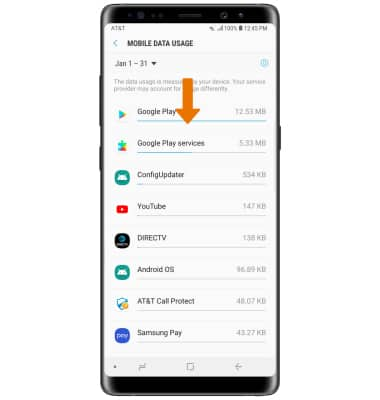Ver y administrar datos
¿Con qué dispositivo necesitas ayuda?
Ver y administrar datos
Ten acceso al administrador de uso para ver el uso de datos, establecer límites de datos y ver aplicaciones usando la mayoría de los datos.
INSTRUCCIONES E INFORMACIÓN
- VER EL USO DE DATOS: desplázate hacia abajo desde la barra de notificaciones, luego selecciona el ícono Settings.
Importante: Para conocer tu consumo de datos del mes en curso, marca *data# (*3282#) en tu teléfono móvil para recibir un mensaje de texto con el consumo de tu ciclo de facturación actual.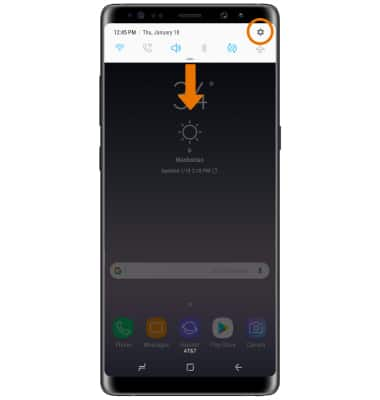
- Selecciona Connections > Data usage > Mobile data usage.
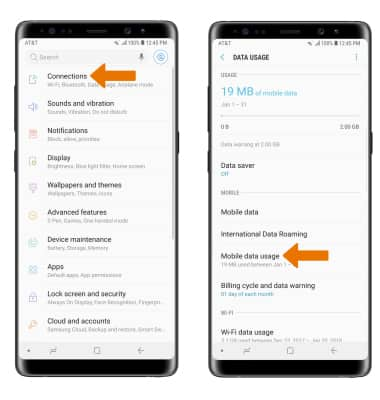
- CAMBIAR EL CICLO DE FACTURACIÓN MOSTRADO: en la pantalla Mobile data usage, selecciona el menú desplegable Data usage cycle y luego el ciclo de facturación que deseas.
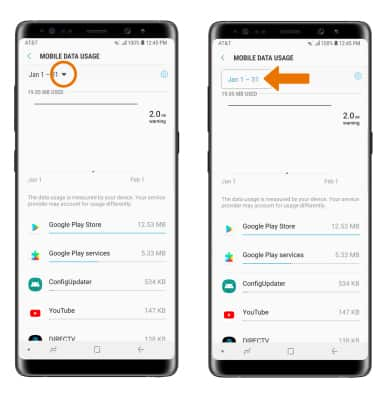
- CONFIGURAR EL CICLO DE FACTURACIÓN: en la pantalla Mobile data usage, selecciona el ícono Settings > Start billing cycle on > la fecha deseada > SET.
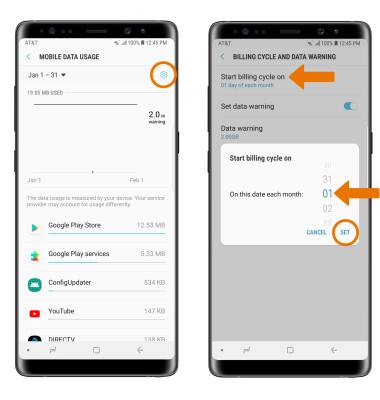
- CONFIGURA EL LÍMITE DE DATOS MENSUALES: en la pantalla Mobile data usage, selecciona el ícono Settings y luego el botón Set data limit.
Importante: cuando el límite de datos móviles está activado y se lo alcanza, el bloqueo de datos móviles permanecerá vigente hasta que los datos móviles se vuelvan a habilitar manualmente en el dispositivo, hasta que se cambie el límite a un valor superior o hasta que comience un nuevo ciclo de uso de datos. Si estableces límites de uso de datos en tu dispositivo, no se comunican con los sistemas de AT&T. Seguirás recibiendo notificaciones generadas por el sistema de AT&T cuando te aproximes a los límites de datos.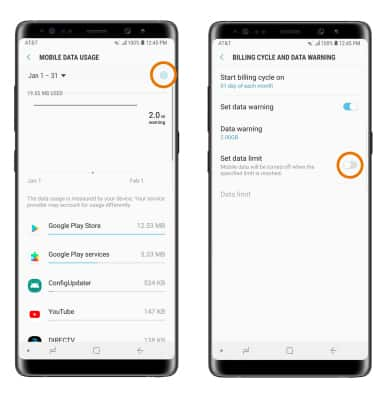
- Selecciona Data limit, luego ingresa el límite deseado y selecciona SET.
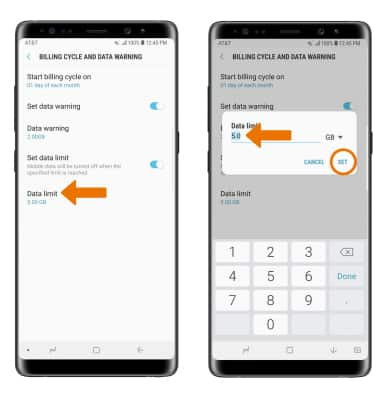
- CONFIGURAR ADVERTENCIA PARA USO DE DATOS: en la pantalla Billing cycle and data warning, verifica que el botón Set data warning esté en ON y luego selecciona Data warning. Configura la advertencia de datos que quieras y luego selecciona SET.
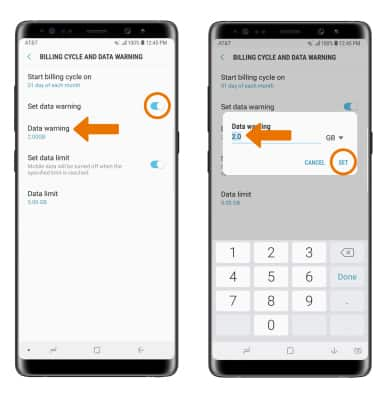
- VER USO DE DATOS POR APLICACIÓN: desde el menú Mobile data usage, desplázate para ver el desglose del uso de datos por aplicación.
Importante: Para evitar que las aplicaciones utilicen datos mientras se ejecutan en segundo plano, deslízate hacia abajo desde la barra de notificaciones, luego selecciona Settings > Connections > Data usage > Data saver > interruptor Data saver. Tu cuenta myAT&T también es una manera de administrar tu uso de datos.